iPhone-opslag vol? Hoe vrije ruimte op iOS te creëren
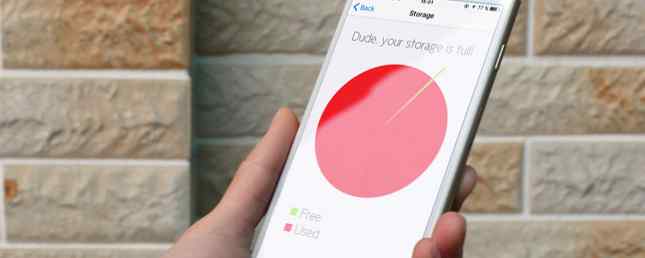
Een van de meest gebruikelijke manieren om geld te besparen bij het kopen van een nieuwe iPhone is om te kiezen voor minder opslagruimte, maar uw beslissing kan terugkomen om u te bijten in een paar maanden wanneer u geen ruimte meer heeft.
De beste manier om uw beschikbare opslagruimte te maximaliseren, is door het grootste apparaat te kopen dat u zich kunt veroorloven. Natuurlijk is dit nutteloos advies als je al worstelt - dus hier is wat je kunt doen om ruimte vrij te maken op je iPhone.
Notitie: U moet waarschijnlijk een back-up van uw apparaat maken voordat u iets te belangrijks doet, zoals foto's of video's verwijderen. De snelste manier om dit te doen is door je iPhone op je computer aan te sluiten en iTunes te gebruiken. Hoe maak je een back-up van je iPhone en iPad? Hoe maak je een back-up van je iPhone en iPad? Wat zou je doen als je je iPhone morgen bent kwijtgeraakt? U moet een back-upplan hebben en we laten u zien hoe u back-ups kunt maken van iCloud of iTunes. Lees verder .
Foto's en video's verwijderen
Je kunt veel ruimte vrijmaken als je bereid bent om je foto's en video's te organiseren, met name de laatste omdat ze behoorlijk wat ruimte innemen. Het beste wat u kunt doen, is media van uw apparaat verwijderen. Als u iCloud Photo Stream al hebt ingesteld om uw afbeeldingen automatisch naar uw Mac- of Windows-computer te kopiëren, hebt u waarschijnlijk al uw foto's op uw computer staan.

Fotostream slaat de laatste 30 dagen aan foto's op, met een maximum van 1000 foto's. Mac-gebruikers kunnen hun iPhone aansluiten, foto's starten, hun apparaat selecteren en klikken Importeren om ervoor te zorgen dat al hun foto's veilig op de computer staan. Voor Windows-gebruikers zijn de instructies enigszins verschillend, afhankelijk van uw versie.
Zodra uw afbeeldingen en video's veilig elders zijn opgeslagen, kunt u beginnen met verwijderen. Een snelle manier om veel ruimte terug te winnen is het verwijderen van alles in de Videos album onder de albums tab. Je moet naar de Onlangs verwijderd album onder albums om media permanent te verwijderen en ruimte terug te winnen als u klaar bent.
Wilt u niet alle afbeeldingen van uw apparaat verwijderen? Lees verder.
iCloud-fotobibliotheek en andere cloudopslag
Een van de gemakkelijkste manieren om ruimte vrij te maken op je Mac Verplaats back-ups, apps en foto's van je MacBook om vrije ruimte te creëren Verplaats back-ups, apps en foto's van je MacBook om vrije ruimte te creëren Als je wanhopig bent en je niet leuk vindt de kansen op een upgrade van een solid-state schijf overschrijden, hier zijn een paar ideeën voor het verder maximaliseren van de beschikbare opslagcapaciteit op je MacBook. Meer lezen is om iCloud-fotobibliotheek te gebruiken, en hetzelfde geldt voor uw iOS-apparaten. Met deze functie kunt u behouden “geoptimaliseerde” (lees: lage resolutie) versies van uw afbeeldingen op uw apparaat te allen tijde, terwijl uw originele full-sized afbeeldingen worden opgeslagen in de cloud, klaar om te downloaden wanneer u ze wilt.
Er is slechts één probleem - u moet wat iCloud-opslagruimte kopen Is het eindelijk tijd om meer iCloud-opslag te kopen? Is het eindelijk tijd om meer iCloud-opslag te kopen? Nu iCloud-opslag aanzienlijk minder kost dan vroeger, is het misschien tijd om te upgraden tot meer dan 5 GB. Meer informatie om de functie te gebruiken. Nadat je je hebt aangemeld, ga je naar Instellingen> Foto en camera en schakel iCloud-fotobibliotheek in. Daar kun je ervoor kiezen om je opslag te optimaliseren door alleen kleinere afbeeldingen op je telefoon te bewaren. Deze functie zal het meest opvallen voor gebruikers met veel foto's op hun apparaten.

Als je het idee van iCloud-fotobibliotheek leuk vindt, maar niet wilt betalen, belooft een andere app genaamd IceCream [niet langer beschikbaar] gratis vrijwel dezelfde functionaliteit. De app vervangt in wezen iCloud, het opslaan van uw afbeeldingen en video's in de IceCream-app en het verzenden van uw originele afbeeldingen naar de IceCream-servers voor opslag. De belangrijkste zorgen hier zijn privacy en het feit dat IceCream zich plotseling kan omdraaien en geld kan eisen van mensen die al afhankelijk zijn.
Dit is een van de belangrijkste redenen waarom veel gebruikers de voorkeur geven aan gratis betaalde apps en services. Waarom ik iPhone-apps koop (en dat moet ook) Waarom ik iPhone-apps koop (en dat moet ook) Als ik kan kiezen tussen een gratis app en een betaalde app die vrijwel hetzelfde doet, ik koop de betaalde app elke keer opnieuw. Lees verder . Als dit klinkt zoals jij, kunnen cloudservices zoals Dropbox en Google Drive ook je iOS-foto's opslaan en zullen ze waarschijnlijk niet snel ergens heen gaan (hoewel je opnieuw vrije ruimte nodig hebt).
Installeer apps opnieuw of verwijder ze
iOS-apps slaan gegevens op in de loop van de tijd en er is geen snelle manier om deze gegevens op iOS te wissen. Voor sommige apps, zoals hulpprogramma's voor het maken van muziek, is het duidelijk waar deze gegevens naartoe zijn gegaan en als u bestanden verwijdert via iTunes File Transfer, krijgt u uw ruimte terug zonder gegevens te verliezen. Er is echter geen reden voor bepaalde apps om zoveel ruimte in beslag te nemen op uw apparaat.
Een klassiek voorbeeld is Facebook, en hoewel de app op dit moment een download van 115 MB is (ja, echt) bezet het op de een of andere manier 575 MB op mijn iPhone. Om deze gegevens terug te krijgen, moet u de app verwijderen en opnieuw installeren - waarmee het hamsteren van gegevens opnieuw wordt gestart. Als u wilt weten welke apps de meeste ruimte op uw apparaat innemen, gaat u naar Instellingen> Algemeen> Opslag en iCloud-gebruik> Opslag beheren.

Dit geeft je ook een handig overzicht van alle apps op je apparaat, gesorteerd op grootte. Als je wanhopig op zoek bent naar ruimte, is het misschien tijd om bruut te zijn en alles te verwijderen wat je niet echt nodig hebt. Spellen die u niet langer speelt, kunnen op meerdere gigabytes aan ruimte zitten, maar houd er rekening mee dat als u ze verwijdert, ook uw app-gegevens (en opgeslagen games die u heeft) worden verwijderd, tenzij u eerst een back-up maakt via iTunes File Transfer.
Browsers nemen ook Space in beslag
Net als apps van derden slaat uw iPhone ook gegevens op in de cache. Als u veel gebruik maakt van de Leeslijst-functie, zou u kunnen merken dat Safari op een paar honderd reserve megabytes zit die u beter kunt gebruiken. Net als Facebook kan deze cache in omvang toenemen en vindt u Safari opgesomd in het menu Opslag beheren, met een overzicht van wat u precies opslaat.
Ga naar Instellingen> Algemeen> Opslag en iCloud-gebruik> Opslag beheren en kies Safari. Sla dan Bewerk en tik op het rode verwijderpictogram naast Offline leeslijst om opgeslagen items te verwijderen. Leeslijst en bladwijzers blijven intact, maar opgeslagen gegevens worden verwijderd. Als u om wat voor reden dan ook alle webgegevens wilt verwijderen, gaat u naar Instellingen> Safari.

Als u Chrome of een andere browser gebruikt, vindt u mogelijk ruimte op uw telefoon in het menu Opslag beheren. Vaak vindt u een optie om opgeslagen gegevens te verwijderen binnen de instellingen van de app.
Verwijder offline media en stream meer
Onze smartphones doen alles, wat betekent dat we er steeds meer op vertrouwen als entertainmentapparaten. Muziek-apps zoals Spotify en Apple Music, evenals video-apps zoals Amazon Prime en vergelijkbare diensten, stellen u in staat om media offline op te slaan, zodat u iets te doen hebt als u geen internetverbinding hebt. Helaas kunnen deze offline functies veel ruimte innemen.
Tenzij u probeert uw gegevensgebruik te beperken, wilt u mogelijk meer entertainment streamen om de beschikbare opslagruimte te maximaliseren. Voor muziekliefhebbers die liever luisteren naar hun eigen collecties in plaats van het streamen van catalogi, kunt u met iTunes Match alles wat in uw hoofdbibliotheek is opgeslagen streamen voor $ 24,99 per jaar.

Streaming kan de beschikbare gegevens van uw mobiele plan snel opgebruiken, dus houd het in de gaten om onaangename verrassingen te voorkomen. Je bent ook beperkt tot alleen streamen als je een beschikbare internetverbinding hebt.
Als je een app als VLC als alternatief mediabeheerder gebruikt voor iTunes Ditch iTunes & gebruik VLC voor iPhone en iPad Media Ditch iTunes & gebruik VLC voor iPhone en iPad Media VLC voor iOS doet nogal veel dat Apple waarschijnlijk liever deed 't. Het is ook beter dan iTunes voor media die onderweg zijn. Dit is waarom. Lees Meer, u zou moeten kijken naar het verwijderen van opgeslagen bestanden die u niet gebruikt om ruimte vrij te maken. Zie ook: stripboeklezers, creatieve apps zoals FiLMiC Pro, podcast-apps, on-demand tv-apps en zelfs eBook- en PDF-readers.
Berichten wissen
De iOS-berichtenapp slaat standaard je afbeeldingen en sms-berichten voor altijd op en kan behoorlijk wat ruimte innemen op je apparaat. Hoewel de standaardinstellingen zo zijn ingesteld dat video's na twee minuten verlopen, merkte ik dat er ook een paar video's waren opgeslagen - en deze nemen nog meer ruimte in beslag. Ga naar om deze instellingen aan te passen Instellingen> Berichten en veranderen Houd berichten bij naar “1 jaar” of “30 dagen” als je in dat opzicht niet erg sentimenteel bent.
Maar hoe zit het met berichten die al op je apparaat zijn opgeslagen? Het eerste wat u moet doen, is controleren hoeveel ruimteberichten op uw apparaat in beslag nemen. U kunt dit doen onder de Instellingen> Algemeen> Opslag en iCloud-gebruik> Opslag beheren menu - zoek gewoon Berichten in de lijst om te zien hoeveel kostbare ruimte het in beslag neemt.

Ik heb sinds 2010 consistent een iPhone en ik heb bijlagen en berichten die zo ver teruggaan sinds ik altijd nieuwe apparaten heb hersteld met behulp van een back-up. Mijn Berichten-app neemt slechts 5 GB aan ruimte in beslag, wat niet zo belangrijk is gezien het tijdsbestek en het feit dat ik een 64 GB iPhone 6 gebruik. Als u liever de ruimte heeft, kunt u ruimte vrijmaken door te verwijderen sommige van deze gegevens.
De gemakkelijkste manier is door hele threads te verwijderen. Zoek een persoon of groep die u vaak bericht, veeg naar links en kies Verwijder. Als je je afvraagt of een bepaalde thread ruimte in beslag neemt, controleer dan de bijlagen door erop te tikken en te kiezen Details in de rechterbovenhoek om door alle opgeslagen bijlagen te bladeren. Druk lang op een bijlage om een optie te openen om deze te verwijderen, of druk lang op en druk vervolgens op Meer om meerdere bijlagen te selecteren, gevolgd door de “uitschot” icoon.

Berichten en bijbehorende bijlagen kunnen niet worden hersteld, tenzij u uw iPhone herstelt vanaf een back-up die u hebt gemaakt voordat u dingen ging verwijderen. Als je je ruimte wilt maximaliseren, maar je herinneringen in tact wilt houden, raad ik je aan je aandacht op video's te richten, maar vergeet niet om de video's op te slaan en over te zetten die je wilt behouden.
Installeer iOS-updates
Als je iemand bent die wacht op updates (vooral grote updates), dan moet je deze updaten. De kicker hier is dat je vaak wat vrije ruimte nodig hebt voor je iPhone om zijn ding te doen en de in behandeling zijnde update uit te pakken, dus dit is waarschijnlijk geen oplossing als je apparaat al vol is.

In de meeste gevallen downloadt iOS in afwachting van updates wanneer uw telefoon inactief is, wordt opgeladen en op Wi-Fi. Dit betekent dat zolang u de update uitzet, er een update wacht om te worden geïnstalleerd en ruimte verspilt op uw telefoon. Natuurlijk verbruiken sommige grote updates uiteindelijk meer ruimte dan de vorige versie van iOS, dus dit is geen gouden regel.
Hoe dan ook, het is altijd goed om je iPhone up-to-date te houden!
Software van derden gebruiken
iMobie's PhoneClean is een app die belooft alle junk-bestanden op je apparaat op te ruimen. Omdat het een applicatie van derden is die op uw Mac- of Windows-computer wordt uitgevoerd, gaat de software een beetje dieper dan alleen het verwijderen van apps of het verwijderen van media. Er moet echter worden gezegd dat er altijd een risico bestaat wanneer een app van een derde partij onderhoud op uw iPhone uitvoert.
We hebben de tweede versie van PhoneClean getest in 2013 PhoneClean 2 belooft ruimte vrij te maken op je iOS-apparaat, maar werkt het? PhoneClean 2 belooft om ruimte vrij te maken op uw iOS-apparaat, maar werkt het? Ik ben op zoek naar iets dat mijn iPad voor mij op kan ruimen en, volgens iMobie, is PhoneClean het programma om dat te doen. Het gratis programma dat claimt ruimte vrij te maken op je ... Lees meer en ontdekte dat het inderdaad werkt, en het heeft ook niet het apparaat gebroken waarop we het hebben getest. De app kon ongeveer 1 GB aan ruimte op een iPad van 16 GB reclaimen, maar PhoneClean was toen een gratis programma. Tegenwoordig is het op zijn vierde versie en kost je ongeveer $ 20 per jaar, of $ 30 voor een enkele licentie.

Hoewel de app goede recensies heeft ontvangen en deze lijkt te werken, is er altijd een element van “koper let op” bij gebruik van een alternatief van derden. Houd daar dus rekening mee als u overweegt om naar PhoneClean te gaan om ruimte op uw apparaat te herstellen.
iPhone-grootte is van belang
De beste manier om opslagproblemen op een afstand te houden, is door een grote iPhone te kopen, vooral als u foto's en video's wilt maken, games wilt spelen of muziek op uw apparaat wilt opslaan voor offline plezier. Het is niet leuk om met een paar extra gigabytes te jongleren, vooral wanneer nieuwe iPhones worden geleverd met functies zoals Live Photos 5 Wat u moet weten over de iPhone SE 5 Wat u moet weten over de iPhone SE De iPhone SE is meer dan een saaie, knipmachine. prijs iPhone 5c verversen, en het is ook niet goedkoop. Meer lezen met nog meer ruimte.
Hoe onderhoudt u vrije ruimte op uw iPhone?? Voeg je tips toe in de reacties hieronder!
Ontdek meer over: iCloud, iPad, iPhone, Live Photos, Opslag.


